Configuración de la frecuencia de flujo
Aprenda a definir la frecuencia con la que sus flujos deben mostrarse a sus usuarios.
Definición de la frecuencia con la que se mostrarán los flujos web
Al apuntar a flujos web, es bueno saber que puedes configurar condiciones para mostrar el flujo una cierta cantidad de veces, cada X días o hasta que tus usuarios completen el flujo, ¡todo depende de cómo quieras implementarlo!

En la sección de activadores de la página de configuración de flujos, encontrarás las opciones de frecuencia para controlar la frecuencia con la que los usuarios que cumplen los requisitos lo verán. Aunque solo hay dos opciones disponibles, se pueden configurar otras frecuencias (como mostrar 3 veces o una vez por semana) en la sección Segmentación de audiencia , más abajo en la página.
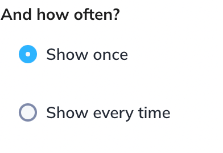
Qué significan estas 2 opciones:
- Mostrar una vez: Una vez que el usuario haya visto el flujo, no se volverá a mostrar. Esto depende de que el usuario vea o complete el primer paso del flujo, y el comportamiento puede variar ligeramente según si el primer paso es un modal , slideout , tooltip o hotspot . Para más información, consulte la nota al final de este artículo.
- Mostrar siempre: El flujo se mostrará cada vez que el usuario cumpla con los parámetros configurados en Segmentación de audiencia. Esta configuración, junto con la Segmentación de audiencia específica, definirá cuándo se mostrará y cuándo dejará de mostrarse el flujo, lo que le permitirá controlar cuántas veces se mostrará.
Al configurar la frecuencia: configure el flujo para que se muestre cada vez
Al configurar las condiciones de frecuencia, primero debe configurarse el flujo para que se muestre siempre. Esto no significa necesariamente que el flujo se muestre siempre, ya que añadiremos condiciones en la configuración de "Audiencia" del flujo que lo condicionarán a que se muestre siempre que se cumplan las condiciones de frecuencia.
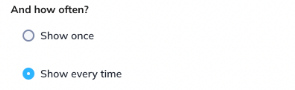
Si desea limitar la cantidad de experiencias que se pueden mostrar a un usuario en un período definido, consulte Límite de frecuencia de experiencias .
Utilice la segmentación por "Audiencia" para establecer sus condiciones de frecuencia
Hay un par de maneras de configurar las condiciones de frecuencia, y puedes determinar la frecuencia con la que se mostrará tu flujo usando la segmentación de audiencia. En última instancia, esto dependerá de cómo quieras configurar la frecuencia de visualización del flujo. Si seleccionas "Usuarios específicos", verás un menú desplegable con diferentes opciones: Propiedades de usuario, Idioma, Flujos, Listas de verificación, Eventos y Segmentos. Aquí tienes un par de ideas comunes en Appcues :
Mostrando un flujo X veces
Una condición de frecuencia común es mostrar un flujo un número determinado de veces; ¡eso es totalmente posible! Una forma de lograrlo es usar el atributo " Flujo " y la condición " No se ha completado/visto ".
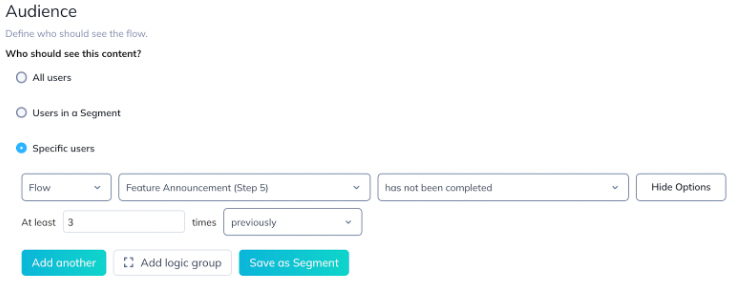
Al crear la condición, seleccione Usuarios específicos | Flujo | (nombre del flujo) | No se ha completado/visto | al menos 3 veces . En el ejemplo anterior, el flujo calificará a los usuarios que no lo hayan completado 3 veces, por lo que seguirá mostrándolo hasta que se cumpla la condición. Consulte la nota a continuación para comprender por qué algunos flujos se consideran vistos y otros completados .
Mostrando un flujo cada vez después de X días
Otra condición de frecuencia que puedes implementar es espaciar el número de días que un usuario puede ver un flujo. También puedes controlar la frecuencia con la que se mostrará tu flujo, por ejemplo, cada 14 días.

En el ejemplo anterior, el flujo solo se mostrará nuevamente al usuario después de 14 días de ver el flujo por primera vez, lo cual es una buena condición de frecuencia si no desea mostrar demasiado el flujo.
Mostrar un flujo hasta que se complete
En los casos en los que quieras seguir mostrando el flujo hasta que el usuario lo complete, ¡también puedes lograrlo!

Deberá usar el último paso del flujo para crear la condición. Este enfoque es más óptimo para flujos con tooltips , ya que el usuario debe completar el último paso, mientras que modals o los slideouts solo tendrán la condición de ser visibles o invisibles.
Nota sobre la finalización del paso
“Completar” un paso depende del tipo de paso.
Los modales y los elementos deslizables se consideran completados cuando se ven , por lo que en la interfaz de usuario, esos tipos de pasos se mostrarán como " se ha visto ".
Las descripciones emergentes y los puntos de acceso se consideran completados cuando el usuario ha interactuado con ellos , por lo que en la interfaz de tooltip , estos pasos se mostrarán como " completados ". Al continuar el flujo haciendo clic en el botón "Siguiente" o al cerrarlo hotspot marcarán como completados.
Importante : Esto también significa que si configura un flujo como "Mostrar una vez" y este comienza con un grupo tooltip , el flujo seguirá apareciendo hasta que el usuario interactúe con todas las tooltips del grupo. Si un flujo comienza con un grupo hotspot , el usuario debe interactuar con todos los hotspots del grupo para que el flujo se considere visible.
Para obtener más información sobre los diferentes escenarios de segmentación, consulte estos artículos:
Nota sobre flujos móviles
Para controlar la frecuencia con la que se entrega un flujo móvil a los usuarios en sus aplicaciones móviles nativas, deberá establecer un evento en los botones de su flujo. Esto se debe a que los flujos móviles actualmente no ofrecen opciones de segmentación para flujos móviles como los flujos web.
Si la acción del botón de su flujo móvil activa un evento, puede establecer una configuración de criterios de audiencia donde ese evento no haya ocurrido más de x veces en los últimos x días.